Word报刊段落头文字大字效果该怎么设置?
摘要:许多读过报纸或者一些杂志的朋友应该知道,那些文章第一段开头的字特别大个,看起来效果极佳。那么,这样的排版是怎样办到的呢?其实我们通过Word...
许多读过报纸或者一些杂志的朋友应该知道,那些文章第一段开头的字特别大个,看起来效果极佳。那么,这样的排版是怎样办到的呢?其实我们通过Word也可以轻松实现这样子的排版哦。接下来就让我们一起来看看怎样做吧!
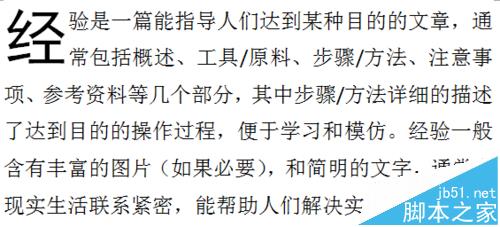
1、选中你需要更改的首个文字。以我的这段为例,我选中了这一段的第一个字“经”。它就是我们即将扩大的字。
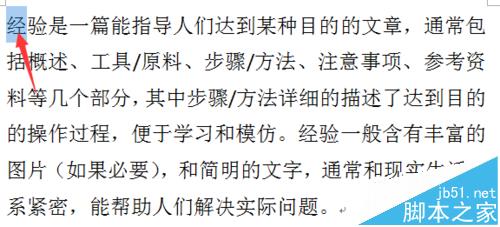
2、打开“插入”工具栏。在“插入”工具栏里,倒数第五个是“首字下沉”工具,它就是我们的秘诀所在。单击这个工具下方的小箭头,再单击下拉菜单最下方的“首字下沉选项”。
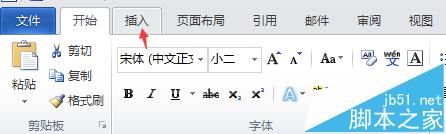
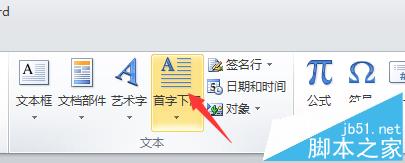
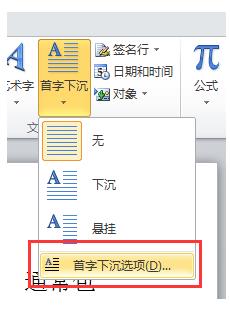
3、设置“首字下沉”选项。
接下来我们就对选定的字进行更改,使之符合你的要求。我们可以更改的设置有:位置和字体。位置我们选择“下沉”,字体方面看你喜好,我这里选择为黑体。下沉行数表示这个字将占据的行数,一般选择两行,看起来最舒服,距正文一般选择默认(0厘米)就好。最后记得点确定。
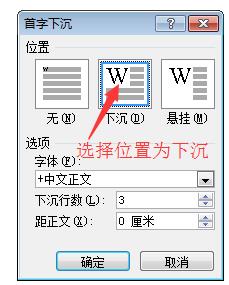
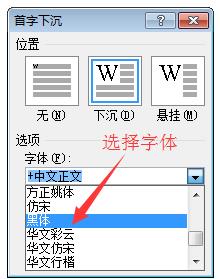
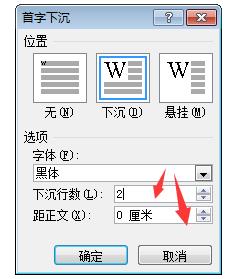
4、查看效果
我们点完确定后,就能看到具体的效果了(如图示)。如果你对这个效果不满意,可以重复上面的步骤,按照自己的喜好来进行改动,直到你满意为止!
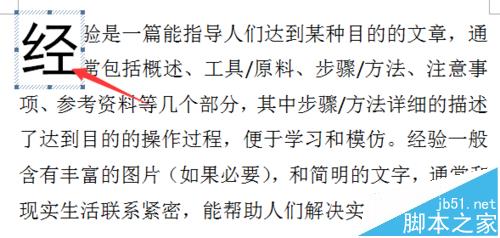
【Word报刊段落头文字大字效果该怎么设置?】相关文章:
★ Word 2003拆分汉字分解图片制作DIY个性文字的图文教程
★ 在Word2010文档中创建常用积分基本公式的方法是什么
上一篇:
在excel表格中如何按单元格颜色排序?
